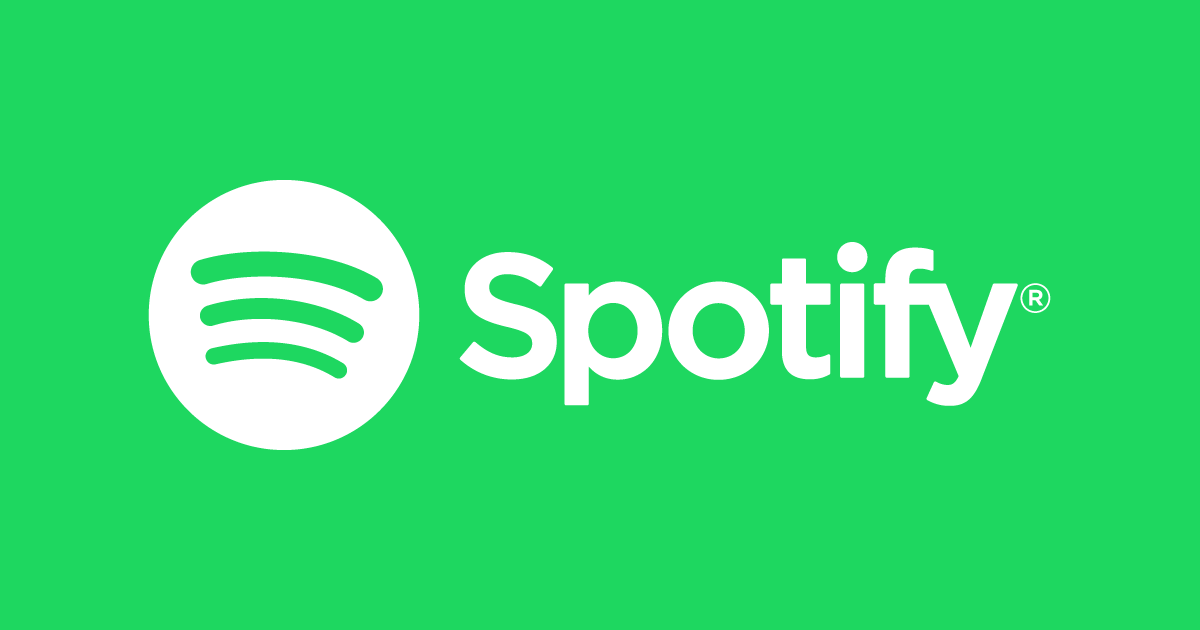
Spotify est une application musicale très populaire utilisée par des millions d’utilisateurs. Il donne accès à une écoute gratuite de musique et de podcasts. Dans le système d’exploitation Windows, Spotify prend en charge la fonction de démarrage automatique où vous pouvez l’activer pour ouvrir l’application juste après le démarrage. Cependant, tous les utilisateurs n’apprécient pas cette fonctionnalité et certains souhaitent empêcher Spotify de démarrer automatiquement sous Windows.
L’ouverture de l’application juste après le démarrage peut allonger le processus et obliger le système informatique à consommer plus de ressources, ce qui ralentit le système. Cela peut également devenir ennuyeux si Spotify s’ouvre juste après la connexion au système. Quelle que soit la raison, si vous ne souhaitez pas supprimer l’application de la file d’attente de démarrage et désactiver cette fonctionnalité, ne vous inquiétez pas.
Pour cette raison, nous avons mentionné toutes les méthodes et étapes nécessaires au processus dans l’article ci-dessous.
Comment désactiver l’ouverture automatique de Spotify
Il existe plusieurs méthodes qui peuvent être utilisées pour empêcher Spotify de s’ouvrir automatiquement après le processus de démarrage de Windows et vous pouvez les essayer une par une selon vos propres préférences.
Méthode 1 : Corrigez la fonctionnalité directement depuis Spotify
La désactivation de la fonction de démarrage directement à partir de l’application est l’un des moyens les plus simples et les plus simples de désactiver la fonction d’ouverture de l’application juste après le démarrage dans le système d’exploitation Windows. Pour obtenir le résultat souhaité, suivez ces instructions :
- Sur votre bureau Windows, ouvrez l’application Spotify.
- En haut à droite de la fenêtre, cliquez sur l’icône de votre profil.
- Un menu apparaîtra. Maintenant, sélectionnez les paramètres, puis choisissez les préférences.
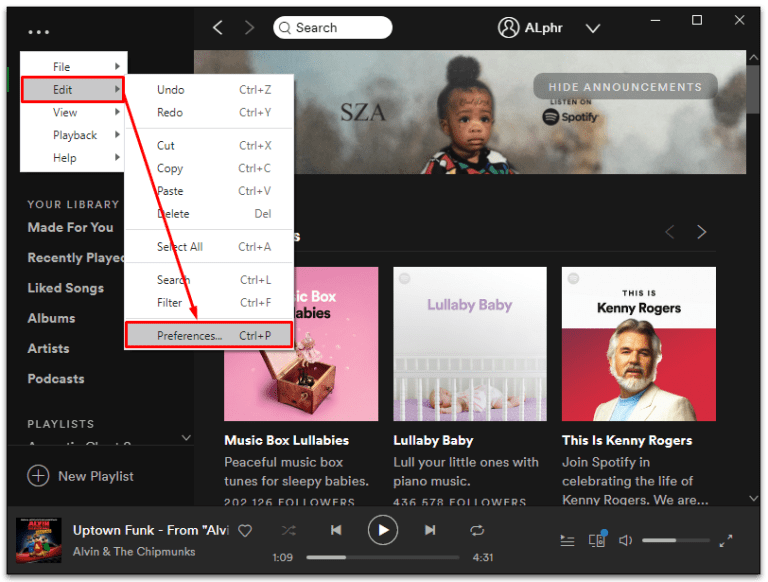
- Après cela, sélectionnez l’option Afficher les paramètres avancés dans la liste déroulante.
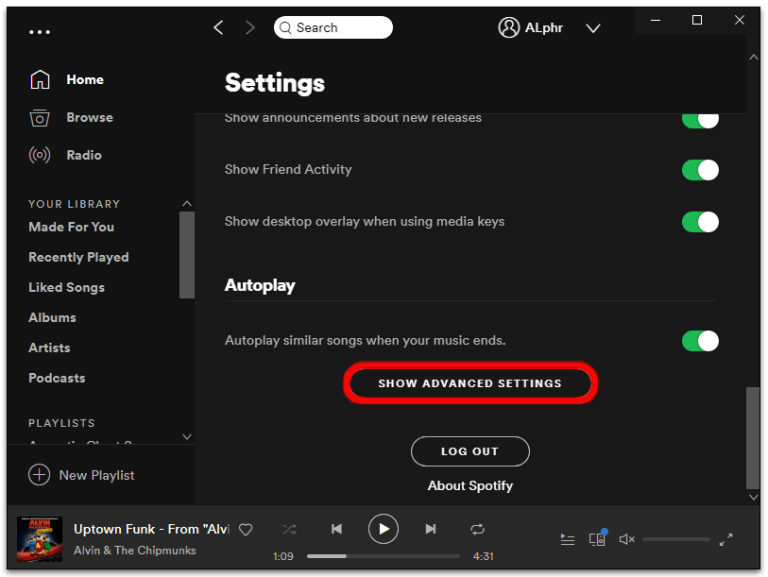
- Démarrage de la recherche et comportement de Windows.
- Recherchez l’option nommée Ouvrir Spotify après vous être connecté à l’ordinateur.
- À côté de l’option, cliquez sur le bouton Menu.
- Maintenant, sélectionnez NON dans le menu suivant.
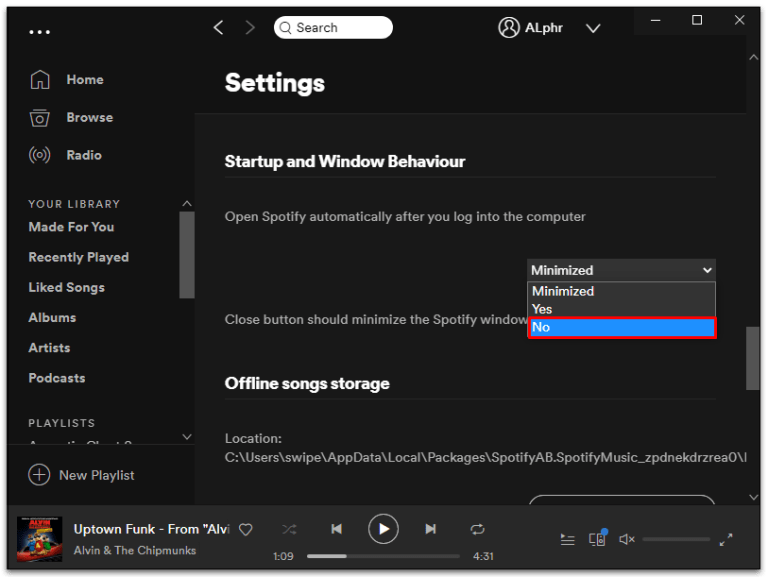
Méthode 2 : Utiliser le paramètre Windows
Un autre moyen simple mais efficace de désactiver le démarrage de l’application Spotify via le menu Paramètres de Windows et voici les étapes à suivre pour le faire :
- Allez dans le menu Démarrer et cliquez sur l’icône Paramètres.
- Ou pour ouvrir les paramètres directement en appuyant simultanément sur la touche Windows + I du clavier.
- Choisissez maintenant Apps dans la fenêtre suivante.
- Recherchez et ouvrez l’option de démarrage dans le menu de droite.
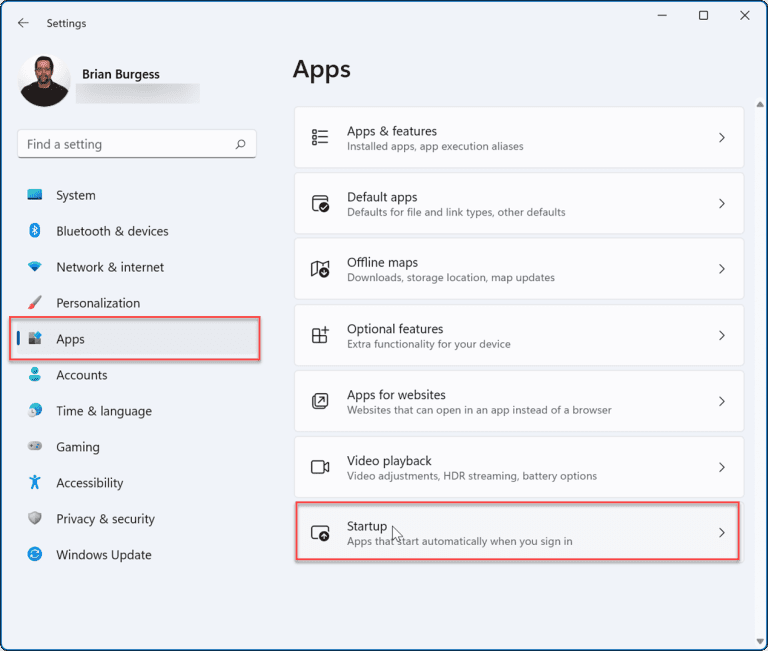
- Faites défiler jusqu’à Spotify dans la liste.
- Cliquez sur la bascule pour désactiver.
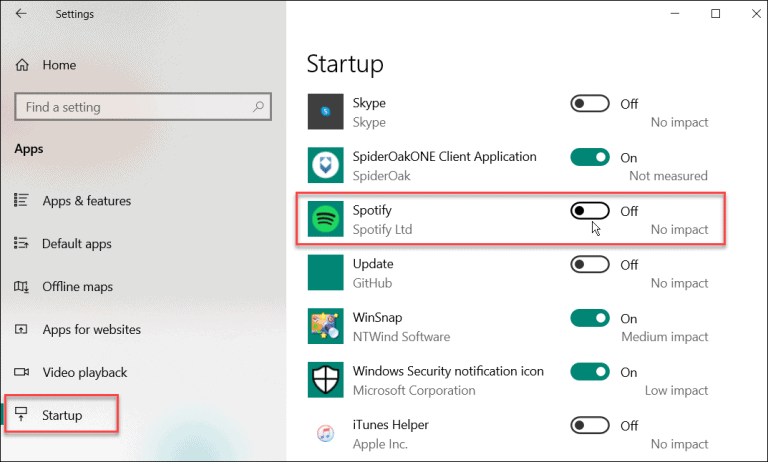
Méthode 3 : Utilisation de Spotify Web Player comme option alternative
Le lecteur Web Spotify est un autre moyen simple d’obtenir l’ensemble des fonctionnalités de l’application Spotify sans avoir à le télécharger et à l’installer. Le principal avantage du lecteur Web est qu’il ne consomme pas autant de ressources que la version de l’application et que vous n’aurez pas besoin de désactiver la fonction de démarrage car il ne s’agit pas d’une application autonome.
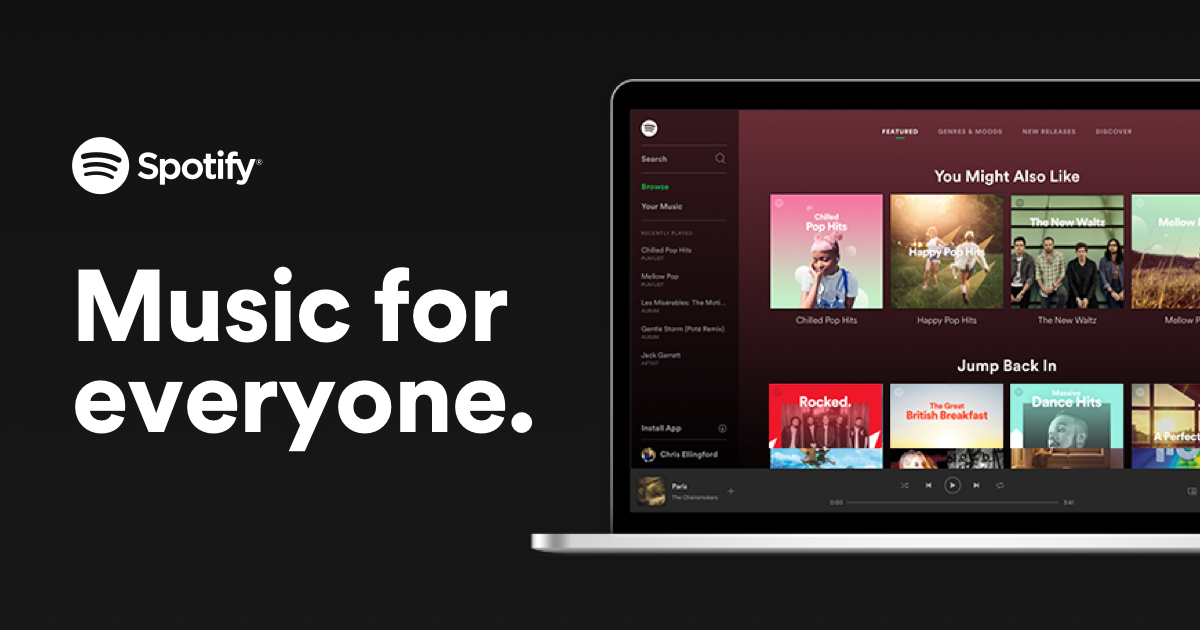
Pour accéder au lecteur Web Spotify, il vous suffit d’ouvrir votre navigateur Web préféré sur votre appareil. Accédez maintenant au site Web officiel de Spotify et connectez-vous avec vos informations d’identification comme le nom d’utilisateur et le mot de passe. Profitez de tous les avantages de l’application Spotify sans avoir à l’installer localement sur votre appareil.
Méthode 4 : Corrigez-le à partir du gestionnaire de tâches Windows
Chaque système d’exploitation Windows intègre une fonction de gestionnaire de tâches qui est utilisée pour gérer les processus de tâches, surveiller les ressources informatiques et gérer les applications de démarrage. Grâce à cela, vous pouvez empêcher Spotify de démarrer automatiquement en suivant ces instructions :
- Sur votre bureau Windows, appuyez simultanément sur la touche Fenêtre + X.
- Sélectionnez maintenant Gestionnaire des tâches dans la liste des options.
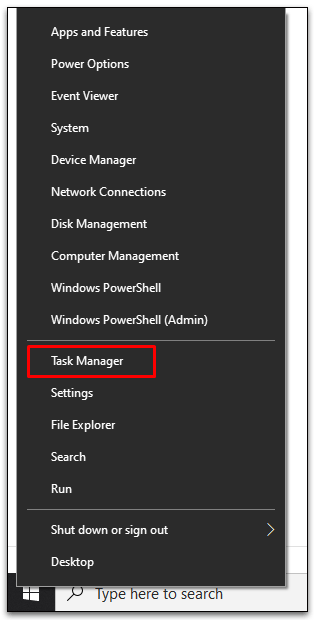
- Accédez à l’onglet Démarrage.
- Trouvez Spotify dans la liste des applications et faites un clic droit dessus.
- Choisissez l’option de désactivation dans la colonne d’état pour l’empêcher de le lancer au démarrage.
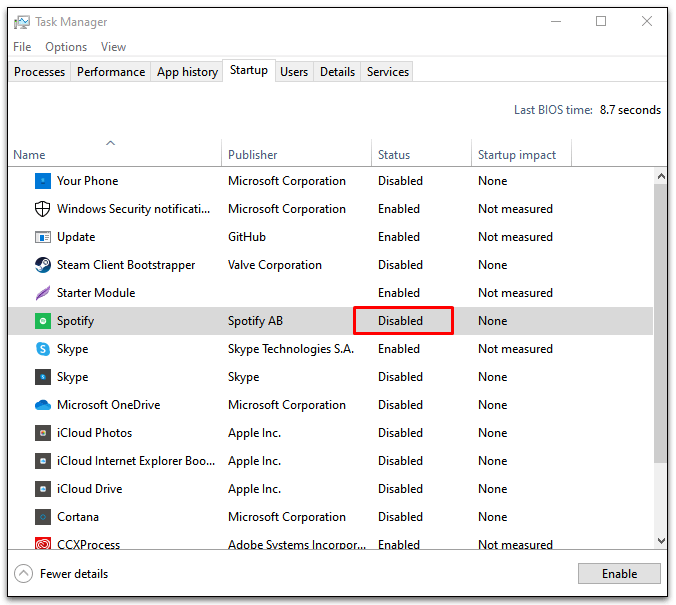
- Si la fonction de désactivation ne fonctionne pas, vous pouvez vous déplacer vers l’emplacement du fichier C:\Users\MyUserName\AppData\Roaming\Spotify.
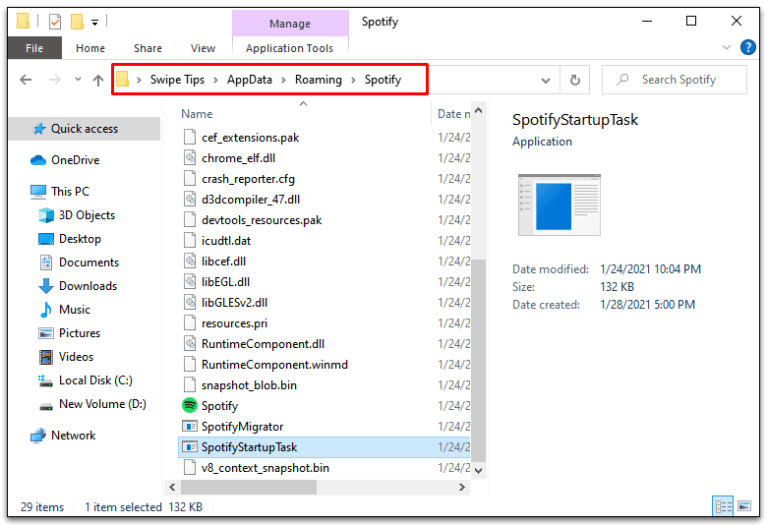
- Sélectionnez SpotifyStartupTask.exe.
- Dans la liste des options, choisissez l’option Propriétés.
- Dans le coin supérieur gauche, cliquez sur l’onglet Sécurité.
- Accédez à la section Avancé.
- Sélectionnez maintenant Désactiver l’héritage dans le menu.
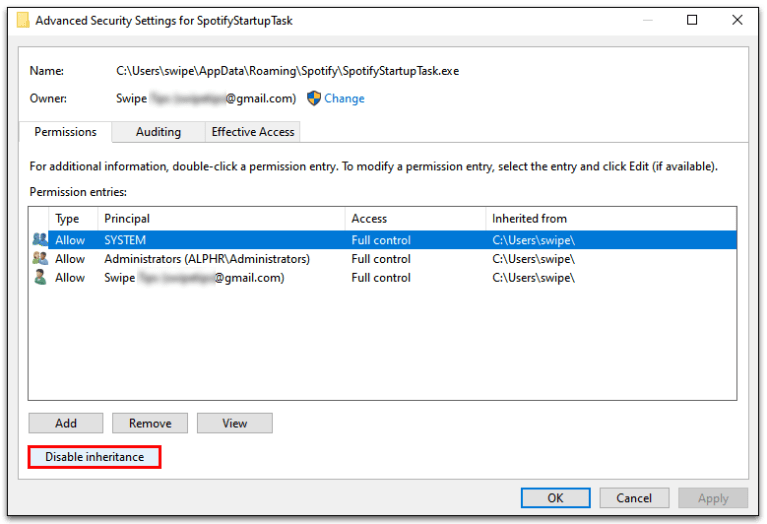
- Pour confirmer le processus, appuyez sur Supprimer toutes les autorisations héritées de l’objet.
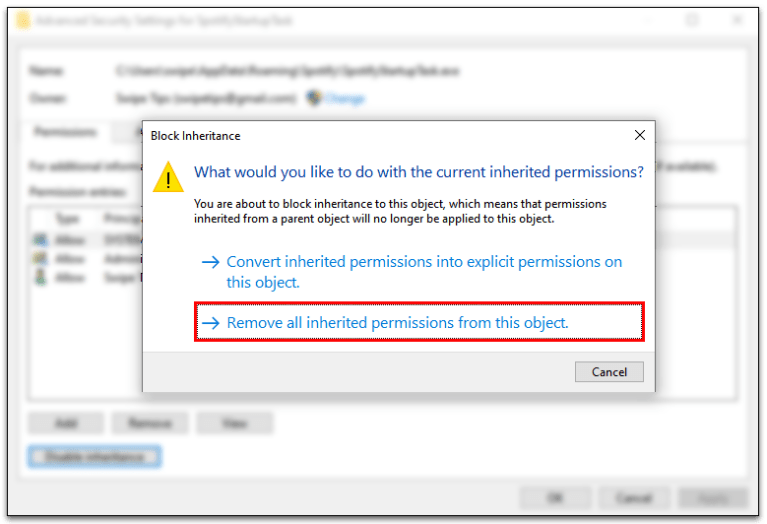
Les étapes mentionnées comportent des risques, car elles suppriment l’autorisation qui pourrait déstabiliser l’application d’autres manières. Procédez donc avec prudence.
Conclusion
Spotify est la principale plate-forme de diffusion de musique en ligne avec de nombreuses fonctionnalités, notamment la possibilité de démarrer l’application au démarrage de votre ordinateur Windows. Cependant, si pour une raison quelconque vous ne souhaitez pas utiliser cette fonctionnalité et empêcher Spotify de démarrer automatiquement sous Windows, ci-dessus, vous trouverez toutes les méthodes requises et leurs étapes pour le faire. Suivez-les et obtenez facilement le résultat souhaité.